用PPT画图工具制作的漂亮图形(1)
- 格式:ppt
- 大小:332.04 KB
- 文档页数:1
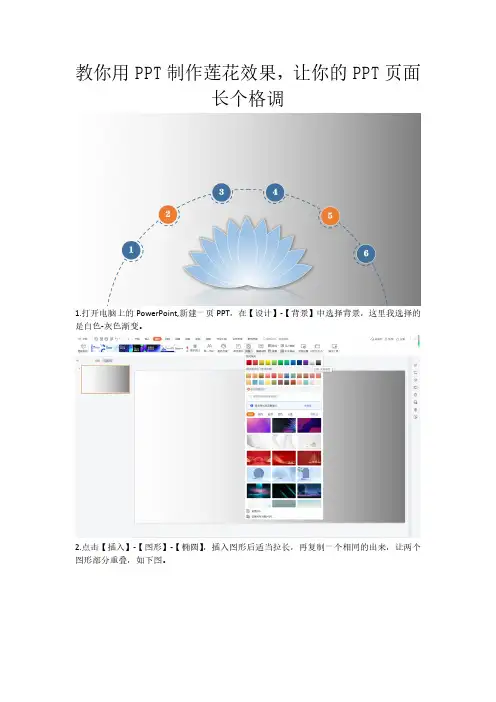
教你用PPT制作莲花效果,让你的PPT页面
长个格调
1.打开电脑上的PowerPoint,新建一页PPT,在【设计】-【背景】中选择背景,这里我选择的是白色-灰色渐变。
2.点击【插入】-【图形】-【椭圆】,插入图形后适当拉长,再复制一个相同的出来,让两个图形部分重叠,如下图。
3.同时选中两个图形,点击【绘图工具】-【合并图形】-【相交】。
4.删除两侧的形状,则得到一片花瓣。
在【绘图工具】中图形轮廓改为白色,【形状选项】-【填充与线条】-【填充】中选择渐变填充,颜色选择自己喜欢的就行,填充角度270°。
5.下面就简单啦,按住Ctrl键拖动复制出5片花瓣,按住Shift键依次旋转固定角度,从花心到外侧角度依次增大。
6.移动所有花瓣底部尖端与中心花瓣底部尖端对齐,注意移动后在【绘制工具】中调整花瓣层序,中心花瓣在最上层,向外依次向下,左侧花朵便制作完成。
7.按照同样的步骤制作右侧花瓣。
8.选中所有花瓣,在【绘制工具】中点击【组合】,再选中花朵,在【绘制工具】-【形状效果】中依次添加“阴影”、“倒影”及“发光”效果,继续添加其他配件,如下图:
9.举一反三,可以制作其他颜色及效果。
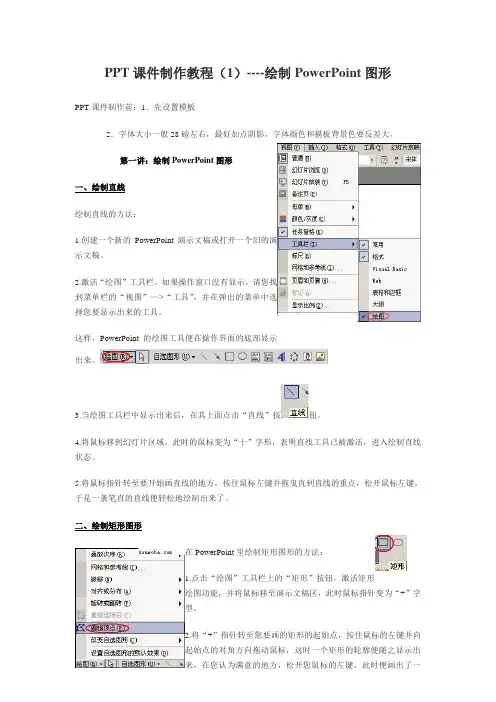
PPT课件制作教程(1)----绘制PowerPoint图形PPT课件制作前:1.先设置模板2.字体大小一般28磅左右,最好加点阴影,字体颜色和摸板背景色要反差大。
第一讲:绘制PowerPoint图形一、绘制直线绘制直线的方法:1.创建一个新的PowerPoint演示文稿或打开一个旧的演示文稿。
2.激活“绘图”工具栏。
如果操作窗口没有显示,请您找到菜单栏的“视图”—>“工具”,并在弹出的菜单中选择您要显示出来的工具。
这样,PowerPoint的绘图工具便在操作界面的底部显示出来。
3.当绘图工具栏中显示出来后,在其上面点击“直线”按钮。
4.将鼠标移到幻灯片区域,此时的鼠标变为“十”字形,表明直线工具已被激活,进入绘制直线状态。
5.将鼠标指针转至要开始画直线的地方,按住鼠标左键并拖曳直到直线的重点,松开鼠标左键,于是一条笔直的直线便轻松地绘制出来了。
二、绘制矩形图形在PowerPoint里绘制矩形图形的方法:1.点击“绘图”工具栏上的“矩形”按钮,激活矩形绘图功能,并将鼠标移至演示文稿区,此时鼠标指针变为“+”字型。
2.将“+”指针转至您要画的矩形的起始点,按住鼠标的左键并向起始点的对角方向拖动鼠标,这时一个矩形的轮廓便随之显示出来,在您认为满意的地方,松开您鼠标的左键,此时便画出了一个矩形的图形。
3.如果你要的是一个正方形,那您用不着在拖动的时候来留意矩形的四条边是否相等,您只要在开始点选起始点的时候按住Shift键,那您拖动矩形便是等边的,画出来的自然是正方形了。
三、绘制椭圆形和圆形在PowerPoint里绘制椭圆形和圆形的方法:1.点击“视图”工具栏上的“椭圆”按钮,激活椭圆绘图功能,并将鼠标移至演示文稿区,此时鼠标指针变为“+”字型。
2.类似于以上的画图方法,将变为“+“的鼠标指针放到您准备画的椭圆形的外切矩形起始点,并按住鼠标左键向此椭圆外切矩形起始点的对角点拖动鼠标。
当拖到您认为适合的位置时,松开鼠标左键,一个椭圆便绘制出来啦。
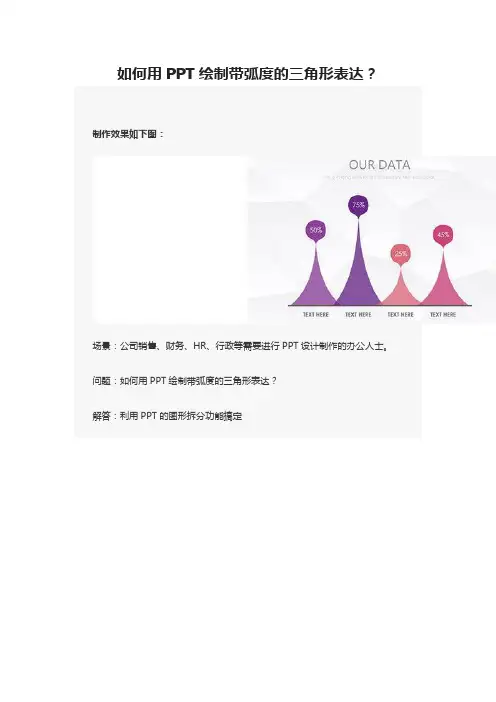
如何用PPT绘制带弧度的三角形表达?制作效果如下图:场景:公司销售、财务、HR、行政等需要进行PPT设计制作的办公人士。
问题:如何用PPT绘制带弧度的三角形表达?解答:利用PPT的图形拆分功能搞定具体操作如下:新建一个PPT,点击“插入-图形-等腰三角形”,绘制一个等腰三角形,不要绘制得太大。
(下图箭头处)接着插入一个椭圆形,椭圆要足够大,注意椭圆与等腰三角形的“相交”处。
(下图箭头处)为了方便能够看清“相交“的位置,可以将椭圆设置为半透明状态。
设置方法如下:选中椭圆,然后点击“形状填充—其他颜色填充“按钮。
(下图箭头处)将其透明度设置为大约30%左右。
下图箭头处。
设置完毕后,椭圆变成半透明状态。
选中半透明椭圆,按住Ctrl+Shift键,再复制拖拽一个椭圆,同样相交到等腰三角形的另外一边,然后同时选中这三个图形,点击“合并形状—拆分”(下图箭头处)效果如下:下图中的绿色部分就是弧度三角形。
如下图所示:删除其他的蓝色部分,即可实现弧度三角形的基础创建,接下来只要按照样图调整大小和宽度,并设置半透明状态。
如下图:用取色器配上颜色,紫色到红色过渡,相似色配色法,并设置一条4.5磅的灰色直线搞定!那样图上的标记百分比的胖“水滴形”怎么制作呢?仔细观察你会发现,它是一个“圆角矩形+弧度三角形”组合而成。
插入一个圆角矩形,并拖拽黄点到下图箭头所示位置。
然后复制一个之前做好的弧度三角形,反转成头朝下的状态,点击“旋转—垂直翻转”下图箭头处。
让倒置的三角形与之前的圆角矩形,“完美”的重合在一起,这里可以放大视图,进行精准调整。
注意下图中红色箭头的位置。
接下来将其“联合”这个胖水滴形图形搞定。
做好了一个DEMO之后,接下来你懂的!复制出来排成样图的效果搞定。
怎么样!质感还是不错的吧!还等什么,还不赶紧学起来!总结:看看!牛闪闪的图形库越来越多,日积月累,以后做PPT方便的。
记住!PPT模板不重要的,最重要的是自己会绘制,符合自己工作PPT的逻辑表达。
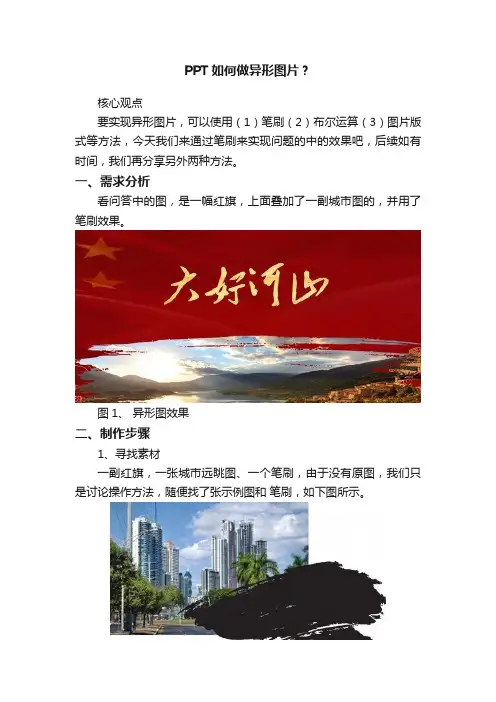
PPT如何做异形图片?
核心观点
要实现异形图片,可以使用(1)笔刷(2)布尔运算(3)图片版式等方法,今天我们来通过笔刷来实现问题的中的效果吧,后续如有时间,我们再分享另外两种方法。
一、需求分析
看问答中的图,是一幅红旗,上面叠加了一副城市图的,并用了笔刷效果。
图1、异形图效果
二、制作步骤
1、寻找素材
一副红旗,一张城市远眺图、一个笔刷,由于没有原图,我们只是讨论操作方法,随便找了张示例图和笔刷,如下图所示。
图2、异形图效果-图形元素
2、笔刷效果
注:PPT中的笔刷,其实是用了PS的概
念,就是矢量图而已。
(1)先Ctrl C或Ctrl X 复制城市图到剪贴板。
(2)点笔刷,右键,设置图片格式,在填充栏中选“图片或纹理填充”,插入图片选“剪贴板”,如下图:
图3、异形图效果-通过笔刷来产生异形图
3、组合
将笔刷图复制到背景图上方,在笔刷图上右键,“置于底层”即可。
图4、异形图最终效果,图形和最初目标有一定差距,这里只分享方法。
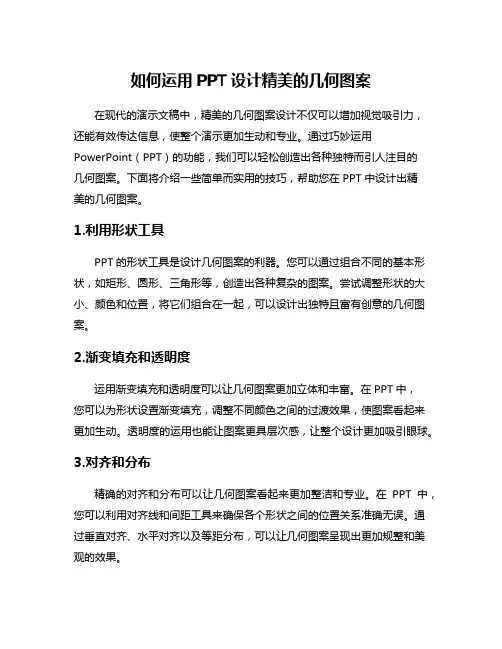
如何运用PPT设计精美的几何图案在现代的演示文稿中,精美的几何图案设计不仅可以增加视觉吸引力,还能有效传达信息,使整个演示更加生动和专业。
通过巧妙运用PowerPoint(PPT)的功能,我们可以轻松创造出各种独特而引人注目的几何图案。
下面将介绍一些简单而实用的技巧,帮助您在PPT中设计出精美的几何图案。
1.利用形状工具PPT的形状工具是设计几何图案的利器。
您可以通过组合不同的基本形状,如矩形、圆形、三角形等,创造出各种复杂的图案。
尝试调整形状的大小、颜色和位置,将它们组合在一起,可以设计出独特且富有创意的几何图案。
2.渐变填充和透明度运用渐变填充和透明度可以让几何图案更加立体和丰富。
在PPT中,您可以为形状设置渐变填充,调整不同颜色之间的过渡效果,使图案看起来更加生动。
透明度的运用也能让图案更具层次感,让整个设计更加吸引眼球。
3.对齐和分布精确的对齐和分布可以让几何图案看起来更加整洁和专业。
在PPT中,您可以利用对齐线和间距工具来确保各个形状之间的位置关系准确无误。
通过垂直对齐、水平对齐以及等距分布,可以让几何图案呈现出更加规整和美观的效果。
4.图层叠加和重叠效果利用PPT的图层功能,您可以将不同形状叠加在一起,创造出有趣的重叠效果。
通过调整形状的顺序和透明度,可以设计出独特的几何图案样式。
尝试将形状错位叠加或部分重叠,可以让图案看起来更加生动和立体。
5.动画效果在演示文稿中添加适当的动画效果,可以使几何图案更加生动和引人注目。
尝试为不同形状添加平移、旋转、缩放等动画效果,使整个设计更富有活力。
但要注意,动画效果的使用应当恰到好处,不要过多干扰观众的注意力。
通过以上几点简单而实用的技巧,相信您可以在PPT中设计出精美且引人注目的几何图案,为您的演示文稿增添亮点和专业感。
不妨动手尝试,发挥想象力,打造出独具特色的几何图案设计吧!创意无限,设计永不止步。
展示您的风采,让几何图案在PPT中绽放光芒!设计精美的几何图案不再是难事,借助PPT的强大功能和创意思维,您可以轻松打造出各种惊艳的图案设计。
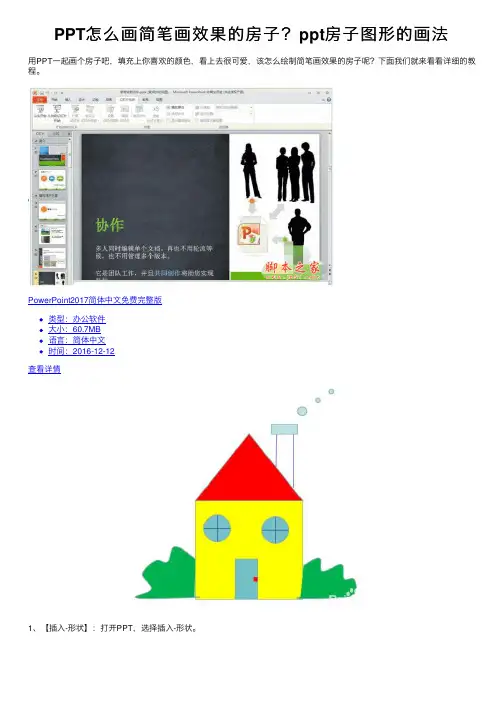
PPT怎么画简笔画效果的房⼦?ppt房⼦图形的画法
⽤PPT⼀起画个房⼦吧,填充上你喜欢的颜⾊,看上去很可爱,该怎么绘制简笔画效果的房⼦呢?下⾯我们就来看看详细的教程。
PowerPoint2017简体中⽂免费完整版
类型:办公软件
⼤⼩:60.7MB
语⾔:简体中⽂
时间:2016-12-12
查看详情
1、【插⼊-形状】:打开PPT,选择插⼊-形状。
2、【三⾓形】:⾸先选择⼀个等腰三⾓形,点击形状填充,填充为红⾊。
3、【插⼊-矩形】:选择矩形,填充为黄⾊(根据⾃⼰喜欢的颜⾊选择填充)。
4、【插⼊-椭圆形】:选择插⼊椭圆,按Shift画⼀个圆形,两个圆形窗户按照对照线设置为⼤⼩⼀致,然后填充上你喜欢的颜⾊。
5、【插⼊-矩形】:插⼊矩形作为房⼦的门,依旧填充颜⾊。
6、【插⼊-直线】:选择插⼊直线,做窗户。
7、【插⼊-直线】:依旧选择直线,画出烟囱。
选择矩形和圆形,如图。
8、【插⼊-曲线】:选择插⼊曲线,画出草丛,并填充上颜⾊。
这样⼀个可爱的⼩房⼦就制作好了。
以上就是ppt房⼦图形的画法,希望⼤家喜欢,请继续关注。

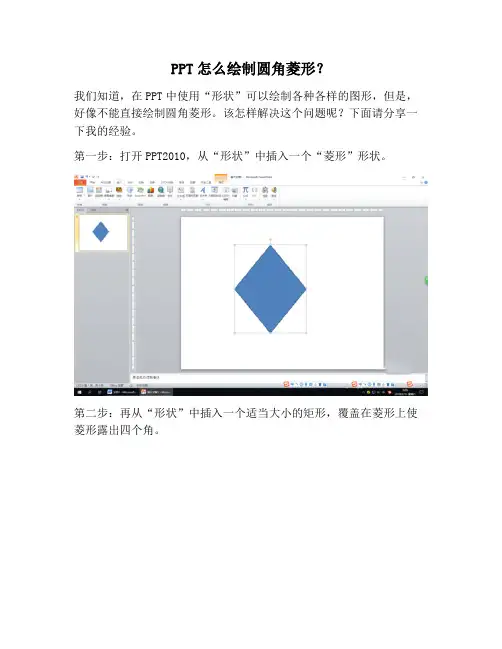
PPT怎么绘制圆角菱形?
我们知道,在PPT中使用“形状”可以绘制各种各样的图形,但是,好像不能直接绘制圆角菱形。
该怎样解决这个问题呢?下面请分享一下我的经验。
第一步:打开PPT2010,从“形状”中插入一个“菱形”形状。
第二步:再从“形状”中插入一个适当大小的矩形,覆盖在菱形上使菱形露出四个角。
第三步:框选两个形状,单击“绘图工具”中的“格式”选项卡,在“排列”组中单击“对齐”按钮。
第四步:在弹出的下拉列表中分别选择“左右居中”、“上下居中”进行对齐。
第五步:接着单击“布尔运算”中的“形状交点”按钮。
(注意:默认PPT2010选项卡中没有布尔运算,需从自定义功能区添加进去)
第六步:右击通过布尔运算得到的形状,在弹出的快捷菜单中选择“编辑顶点”。
第七步:在该形状四周出现很多可编辑的顶点,分别单击各个可编辑
的顶点,鼠标向外拖动菱形顶点处内侧的手柄,调整出圆弧形状即可。

如何用PPT做出大片效果?八个技巧瞬间提高逼格!经常看到大神们做出的PPT都难以置信:这居然使用PPT做出来的好高端大气上档次的样子!其实你也可以做出高逼格的PPT 来!只要你掌握了以下几个技能,就能瞬间抓住观众眼球,演讲汇报的时候都不用再担心了!那么就跟着小编一起来学习吧!1、提取PPT中的图片PPT里很重要的一部分就是图片,图片素材的累积可以有效地帮我们做出更精致的PPT,当你想从一份精美的PPT里提取图片来用的时候可以这样做:先将PPT的后缀名改成「.rar」,变成一个压缩包。
然后解压,点击「ppt」,里面一个「media」的文件夹。
在这里你就能得到全部的图片了。
2、图片填充文字用图片来填充文字是一个提高档次的做法,能使PPT中的文字不再单调,颜值一下子就上去了。
首先先选中的文字,点击【绘图】工具栏右下角的小标志,在“设置形状格式”中选择【文本选项】,选择【图片或纹理填充】,点击【文件】选择你喜欢的图片进行填充。
3、批量添加logo在视图中找到幻灯片母版,点击幻灯片母版在第一张幻灯片里点击插入-图片,找到你要插入的logo即可;4、文字遮挡效果这个技能是提高图片档次的关键,我们来看看这张图,是不是很有层次感呢?这张图里就用到了文字遮挡效果。
那么这种效果是怎么做出来的呢?在这里要用到PPT里的两个功能、一个功能叫【形状合并】,我们可以利用这个功能来剪切闭合的矢量形状。
另一个功能是【任意多边形】,我们可以用个绘制线条的工具来画一些简单的图形,要注意线条最终一定要闭合,才可以变成矢量形状。
我们要做出文字被楼层挡住的效果,可以用任意多边形沿着楼层描画出遮挡文字的部分,这一步尽量画得精准一些,这样做出来的效果才会更好。
画完后,选中背景图片和画出的形状进行【形状合并】,就可以得到遮挡文字的效果了。
5、镂空字体首先找一张不太花哨的图片当背景,然后在【插入形状】中插入你喜欢的形状,插入文本框输入你想镂空的文字,调整位置。
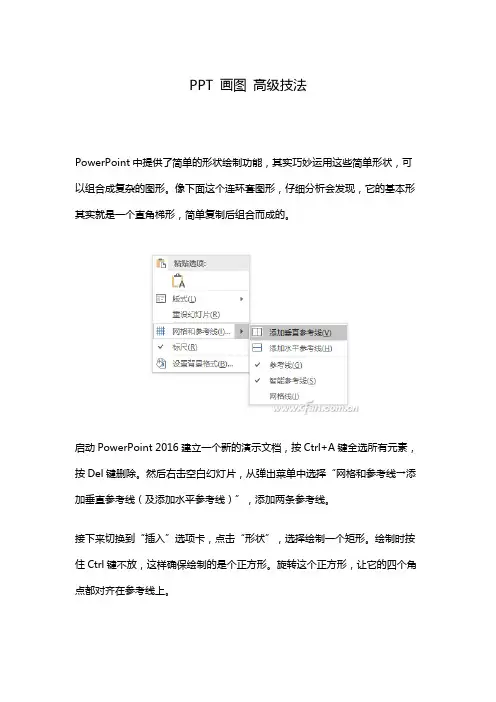
PPT 画图高级技法PowerPoint中提供了简单的形状绘制功能,其实巧妙运用这些简单形状,可以组合成复杂的图形。
像下面这个连环套图形,仔细分析会发现,它的基本形其实就是一个直角梯形,简单复制后组合而成的。
启动PowerPoint 2016建立一个新的演示文档,按Ctrl+A键全选所有元素,按Del键删除。
然后右击空白幻灯片,从弹出菜单中选择“网格和参考线→添加垂直参考线(及添加水平参考线)”,添加两条参考线。
接下来切换到“插入”选项卡,点击“形状”,选择绘制一个矩形。
绘制时按住Ctrl键不放,这样确保绘制的是个正方形。
旋转这个正方形,让它的四个角点都对齐在参考线上。
选中正方形后,按Ctrl+C键复制,再按Ctrl+V键粘贴出一个新的正方形,然后拖动一边的锚点将它压缩成窄条的矩形。
将矩形转换颜色后,与原先的正方形的一边完全对齐,然后再将此矩形的另一边变窄,变窄的长度可以辅助线为参考。
接下来我们要削掉矩形的一角,将它变成直角梯形。
绘制一个直角等腰三角形,以水平辅助线为参考,覆盖住矩形的一角。
为便于操作,可切换到“视图”选项卡,将显示比例设置为400%。
按Ctrl键不放并点击矩形和三角形,全选它们,然后切换到“绘图工具-格式”选项卡,点击“合并形状→组合”,就会发现矩形与三角形相交的部分被剪切掉了。
(图4)切换到“绘图工具-格式”选项卡,点击“旋转→垂直翻转”。
至此,一个直角梯形的基本形就制作完成了。
接下来,将上面制作的梯形基本形再复制出3个,分别设置深浅不同的颜色,并旋转到适当的角度,并将它们连接成到一起,删除掉开始用来参考的正方形,一个折带状的图形就制作好了。
全选这个折带环形,按Ctrl+C键复制,然后再按Ctrl+V键粘贴新的环形,并将两个环形重叠。
接下来取消所有的选取,右击新环形左上那条边,选择“置于底层”,这两个环形便被“套”在一起了。
重复以上操作,即可得到四环相扣的效果。
最后,添加相应图标装饰和文字,一个四环图风格的幻灯片便制作完成啦。

如何在ppt中绘制树状图
如果我们想要在ppt中绘制树状图,应该需要怎样的操作呢?下面就让店铺告诉你如何在ppt中绘制树状图的方法,希望对大家有所帮助。
在ppt中绘制树状图的方法
首先在“插入”选项卡“形状”中选中“圆角矩形”,并绘制在编辑区,如图所示。
接着,调节圆角矩形的阴影、填充及三维格式,使其看起来具有立体的感觉,如图所示。
在ppt中绘制树状图的步骤图2
然后单击鼠标右键,选择“编辑文字”,在其中输入相应的文字,如图所示。
在ppt中绘制树状图的步骤图3
按照上述方法,将树状图中需要的框全部绘制出来,并添加文字放置在合适的位置,如图所示。
在ppt中绘制树状图的步骤图4
在形状栏中找到“箭头”标志,绘制出矩形框之间的箭头,并调整箭头的大小和颜色,如图所示。
在ppt中绘制树状图的步骤图5
全部连接好以后,即可看到如图所示的树状图了。
在ppt中绘制树状图的步骤图6。
5分钟制作PPT环形图,想上几环就上几环!在PPT的绘图功能中有许多简单的形状单个的应用效果并没有那么好但巧妙的应用可以组成复杂的形状带来视觉的享受今天就教大家如何利用简单的形状绘制出好看的图形这次主要用直角梯形制作出环环相扣的效果首先打开PPT新建一张空白幻灯片插入一个矩形和直角三角形调整矩形和三角形的大小使它们的高度相等并将三角形覆盖在矩形的一角上CTRL+A选中矩形和三角形点击【绘图工具】—【格式】—【合并形状】—【组合】选中组合后的形状点击【绘图工具】—【格式】—【旋转】—【垂直翻转】使之形成直角梯形并调整其大小右击幻灯片在菜单中选择【网格和参考线】添加垂直参考线和水平参考线(以方便下面的操作)选中直角梯形复制出另外3个分别设置由浅到深的颜色并旋转到适当的角度将它们连接在一起(注意图形和参考线的位置)这样一个折带状的图形就制作好了接下来CTRL+A选中环形按CTAL+C复制再按CTRL+V粘贴出新的环形并将两个环形重叠(重叠位置如下)选中新环形左上那条边右击选择【置于底层】这样两个环形便扣在一起了若重复一次上述动作可以得到三环相扣的效果若复制前两个图形粘贴后重叠于下方可以得到四环相扣的效果(同样要将新图形左上那条边设置【置于底层】)以此类推通过对环形进行复制和重叠就可以得到不同的环环相扣的效果当然也可以进一步发挥对环形进行改善得到更奇妙的图形最后只要在环形上添加相应的文字和图标等一张精彩的幻灯片就大功告成啦▲上面两张幻灯片是在环形上的基础上只添加了文字和图标看起来比较简单但效果还是可以的当然啦还可以完善得更好我只是让你们看看最简单最简洁的效果而已所以相信你们制作出的幻灯片一定会更漂亮更精彩更炫酷。
PowerPoint如何使用动态扇形图制作精美的圆形动画?PowerPoint是目前使用最广泛的幻灯片软件之一,它使得人们可以制作出简单易懂、形式多样、生动直观的演示文稿。
其中,动态扇形图是一种十分常用的表现形式,可以清晰地展示数据的比例和关系。
本文将介绍如何运用动态扇形图在PowerPoint中制作出精美的圆形动画。
一、准备工作在使用PowerPoint制作动态扇形图前,我们需要先准备好相关的数据。
通常来说,我们需要将数据分为若干个部分,每个部分对应一个颜色,然后通过计算得出每个部分所占的百分比。
在PowerPoint中,我们可以通过插入图表来方便地呈现这些数据。
在“插入”菜单下选择“图表”,在弹出的对话框中选择“饼图”,可以轻松地创建一个简单的圆饼图。
在图表的“设计”选项卡中,可以调整图表的外观、数据系列和图例等。
二、制作动态扇形图1.选择合适的图形在PowerPoint中,有很多扇形图可供选择,我们需要根据各自的需要来决定使用哪一种。
推荐几种效果较好、易于控制的扇形图:•自转扇形图:通过设置旋转角度来实现扇形图的旋转效果。
•渐进式扇形图:在母版中设置多个扇形图,通过动画“出现”效果来实现图形的渐进式展示。
•分段式扇形图:通过分解一个饼图为多个扇形图,在动画中分别展示各自的部分,从而让观众更清晰地看到每个部分的数值。
2.设置动画效果动态扇形图的效果是通过PowerPoint中的动画效果来实现的。
因此,我们需要在“动画”选项卡中添加相关效果。
在选择“动画效果”时,要注意力图达到既形象、有趣、又直观的效果。
具体来说,我们可以选择以下几种效果:•旋转效果:通过旋转扇形图的方式,让观众逐渐了解整个图形。
•弹出效果:通过展示扇形图的方式,让观众逐渐看到其中的数据。
•放大效果:通过放大某一个扇形,让观众注意到这个部分的数据。
•移动效果:通过移动扇形图的方式,让观众了解不同数据之间的关系。
在设置动画效果的时候,需要注意控制动画的速度和时间,以免影响观众对整个图形的理解。
PPT中的形状组合与拆分设计教程在当今的工作和学习中,PPT 已经成为了我们展示信息、表达观点的重要工具。
而想要让 PPT 更加吸引人、更加专业,形状的组合与拆分设计是一个不可或缺的技巧。
接下来,就让我为大家详细讲解一下这一实用的技巧。
一、形状的基本认识在 PPT 中,形状工具提供了丰富多样的图形选项,如矩形、圆形、三角形、线条等等。
这些形状不仅可以单独使用,还能通过巧妙的组合与拆分,创造出独特的视觉效果。
矩形是最常见的形状之一,它可以用来划分页面区域、构建框架。
圆形则常常给人一种柔和、完整的感觉,适合用于突出重点或表示循环的概念。
三角形具有稳定性和指向性,能够引导观众的视线。
二、形状组合的创意玩法1、叠加组合将不同的形状叠加在一起,可以营造出层次感。
比如,在一个矩形上面叠加一个圆形,然后调整透明度或填充颜色,就能创造出独特的效果。
这种组合方式常用于制作标题栏、按钮等元素。
2、拼接组合把多个形状拼接在一起,可以组成新的图形。
例如,用几个三角形拼接成一个多边形,或者用多个矩形组成一个不规则的图案。
这种方式适合用于构建背景、装饰元素等。
3、嵌套组合将一个形状嵌套在另一个形状内部,能够突出重点或创造出立体感。
比如,把一个小圆形嵌套在一个大矩形中,会让小圆形更加引人注目。
三、形状拆分的巧妙运用1、分割页面通过绘制直线或其他形状,将页面分割成不同的区域,每个区域可以展示不同的内容。
这样可以让页面布局更加清晰,有条理。
2、创造独特元素将一个复杂的形状拆分成几个简单的部分,然后分别进行颜色、大小、旋转等调整,可以制作出个性化的元素。
比如,把一个五角星拆分成五个三角形,然后对每个三角形进行不同的处理,组合起来就会形成一个独特的五角星效果。
四、形状组合与拆分的实际应用1、图表设计在制作图表时,我们可以运用形状的组合与拆分来美化图表。
比如,将柱状图的柱子用矩形组合而成,然后对矩形的边框和填充进行设计,使其更加美观。
PPT图片怎么制作邮票效果
ppt图片怎么制作邮票效果?ppt中插入的图片想要制作邮票效果,该怎么制作邮票效果的图片呢?下面我们就来看看详细的教程,需要的朋友可以参考下
1、首先启动ppt2010,执行插入-形状命令,插入一个长方形。
2、再次执行插入命令,插入一个小正圆,并复制5个,设置左对齐和纵向分布命令。
3、选择所有的圆形执行ctrl+d进行复制,将复制得到的圆形均匀分布到长方形周围。
4、执行ctrl+a组合键全选,执行布尔-形状剪除命令,查看效果。
5、选择图形后,执行格式-形状轮廓命令,设置为无轮廓。
6、右键单击形状选择设置形状格式选项,设置填充为图片或纹理填充,选择文件,将事先准备的图片填充即可。
7、执行格式-形状效果-阴影命令,选择内部居中,查看效果。
以上就是ppt制作邮票效果的教程,希望大家喜欢,。